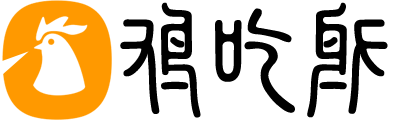华为路由器AX3 Pro使用说明-华为路由器AX3 Pro怎么进行无线桥接中继
华为路由器AX3 Pro是华为旗下的非常好用的路由器,这款路由器还是非常值得购买的!性能还是非常强大的!今天小编就为大家准备了这款华为路由器AX3 Pro的使用说明,看看这款华为路由器AX3 Pro应该怎么进行无线桥接中继!一起来看看吧!
1.详细步骤
1、打开华为路由器的管理页面
如果你的路由器使用过,先将华为路由器恢复出厂设置(在通电状态下,取一针状物按压Reset键5秒钟)。
电脑用户用一条网线连接上华为路由器的LAN口,手机用户连接上华为路由器的默认WiFi。
然后打开浏览器,在路由器地址栏输入华为路由的管理页面地址:192.168.3.1
同意用户协议、点击「继续配置」。

192.168.3.1
这时候页面提示“未检测到入户网线”,因为我们是无线桥接,所以不需要。
点击「Wi-Fi中继」进入到下一步。

上网方式是Wi-Fi中继,这时候路由器会扫描附近的WiFi,选择你的主路由器WiFi信号,填写上主路由器的WiFi密码,然后点击「下一步」。
注:连接成功后,本机路由器的Wi-Fi名称和Wi-Fi密码将与主路由器保持一致。

设置路由器的登录密码,这里你可以直接选「与WiFi密码相同」

WiFi功率模式,这里选默认的WiFi穿墙模式。

配置完成,大约30秒后你重新连接WiFi即可。
中继成功后,路由器的指示灯将显示为绿色。
Wi-Fi名称和密码将自动修改为你的主路由器名称和密码。
注意:若您仍可以搜到默认Wi-Fi : HUAWEI-10G3VB3B ,则表示中继连接失败,请重新配置。

2.最后总结
以上就是为路由AX3 Pro无线桥接中继设置的图文教程,希望大家喜欢,想要了解更多产品咨询和购买优惠就来一点排行看看吧!
.
本文内容由用户注册发布,仅代表作者或来源网站个人观点,不代表本网站的观点和立场,与本网站无关。本网系信息发布平台,仅提供信息存储空间服务,其原创性以及文中陈述文字和内容未经本站证实,对本文以及其中全部或者部分内容、文字的真实性、完整性、及时性本网站不作任何保证或承诺,请读者仅作参考,并请自行核实相关内容。如因作品内容侵权需删除与其他问题需要同本网联系的,请尽快通过本网的邮箱或电话联系。
THE END
二维码